Как сделать 3D-зум на Capcut
С тех пор, как появился TikTok, пользователей заманили в использование крутых эффектов и видеопереходов на платформе короткого видеохостинга. Независимо от того, как вы относитесь к приложению, TikTok вдохновил пользователей попробовать изобретательные способы выделить свои видео среди других.
Если вы в последнее время смотрели TikTok, возможно, вы наверняка столкнулись с этой новой тенденцией, когда люди публикуют свои изображения в 3D, и эти изображения выглядят так, как будто они ожили. Так в чем же все дело, что вам нужно, чтобы ваши фотографии выглядели трехмерными, и как вы попадаете в эту тенденцию трехмерной фотографии? Вот в чем мы собираемся помочь вам в этом посте.
Что с новым эффектом 3D-фото в TikTok?
С повсеместным использованием нового эффекта 3D Photo в TikTok, многие из вас могут задаться вопросом, возможен ли этот эффект с помощью нового эффекта камеры на вашем iPhone или функции внутри TikTok.
@haleyeahfam
Буквально каждый получает capcut rn и делает это … #fyp #fypdoesntwork # тенденция #trending #capcut #3d #удивительный
♬ PHONKY TOWN – Плайяфонк
Эффект 3D-фотографии создается с помощью приложения для редактирования Capcut, которое предлагает стиль «3D Zoom» в приложении. Этот стиль «3D Zoom» увеличивает изображение людей или объекта и вытягивает фон таким образом, чтобы он выглядел как «трехмерное» изображение. Приложение Capcut позволяет вам добавить этот стиль «3D Zoom» к любому количеству фотографий, чтобы вы могли добавить стиль к нескольким изображениям, чтобы ваши изображения выглядели живыми в видеоформате.
Если вы впервые слышите о Capcut, это приложение для редактирования видео, разработанное владельцем TikTok ByteDance. Приложение доступно бесплатно для устройств iOS и Android и позволяет пользователям выполнять базовые и умеренные функции редакции, такие как удаление фона, добавление цветных фильтров, добавление стабилизации, маски, применение хромированного ключа и многое другое.
Что вам нужно?
Как мы объясняли выше, для использования эффекта 3D Zoom вам не нужна камера или смартфон высокого класса, а требуется только приложение и ваш смартфон. Вот что вам нужно, чтобы это работало:
Примечание. Важно отметить, что приложение Capcut доступно в некоторых странах (США, Великобритания и некоторые другие страны Европы), и даже некоторые функции внутри приложения привязаны к региону. Таким образом, даже если вы установили приложение через APK или каким-либо другим способом, стиль 3D Zoom может быть недоступен для вас, если вы находитесь в неподдерживаемом регионе. Если вы окажетесь в такой ситуации, вы можете использовать приложение VPN по вашему выбору, чтобы изменить свое местоположение на США или другой поддерживаемый регион, а затем попробуйте использовать приложение Capcut.
▶ Что такое VPN и какие VPN-приложения вы можете использовать
Как увеличить изображение в 3D с помощью Capcut
Прежде чем мы продолжим, вам необходимо убедиться, что вы установили приложение ByteDance Capcut на свой телефон по ссылкам, которые мы упомянули в предыдущем разделе. Как только это будет разобрано, приступим.
Как только это будет разобрано, приступим.
Добавьте свои любимые картинки
На вашем устройстве Android или iOS откройте приложение Capcut и нажмите на опцию «Новый проект» на главном экране приложения.
На следующем экране вам будет предложено выбрать несколько изображений из библиотеки вашего телефона. В настоящее время стиль 3D Zoom работает только с фотографиями. Поэтому убедитесь, что вы выбрали высококачественные изображения с актуальными сюжетами, чтобы их можно было объединить в видео.
Чтобы следовать тенденции фото 3D Zoom на TikTok, мы придерживались того, что делали другие, и добавили в общей сложности 11 изображений. Но если вы хотите добавить больше изображений, вы, безусловно, тоже можете это сделать. Кроме того, изображения будут добавлены к видео в порядке вашего выбора; первое изображение, которое вы выбрали, появится первым, а последнее – в самом конце. Поэтому выбирайте изображения в том порядке, в котором вы хотите, чтобы они были видны в вашем видео.
После того, как вы выбрали все изображения, которые хотите добавить в видео с 3D Zoom, нажмите кнопку «Добавить» в правом нижнем углу.
Все ваши изображения теперь будут добавлены в новый проект Capcut.
Добавьте к своим фотографиям стиль «3D Zoom»
Как только все изображения станут видны на временной шкале проекта, выберите изображение, чтобы выделить его.
Когда выбранное изображение выделено, смахните нижнюю панель инструментов влево, пока не найдете параметр «Стиль».
Выберите внизу вариант «Стиль».
Это должно открыть раздел Style на Capcut. Нажмите на стиль «3D Zoom» в этом разделе, чтобы применить его к выбранному изображению.
По какой-то причине мы могли видеть только стиль «3D Zoom» из этого раздела и ничего больше. Прокомментируйте ниже, если вы видите другие стили на этом экране с вашего устройства.
Capcut теперь сгенерирует клип в стиле «3D Zoom» с изображением, к которому вы применили стиль.
Вы узнаете, что к изображению применяется стиль «3D Zoom», если выделен параметр «3D Zoom».
Теперь вы можете повторить шаги, описанные выше, чтобы применить стиль «3D Zoom» к остальным изображениям. Вам даже не нужно повторять эти шаги, поскольку для применения того же эффекта просто требуется прокрутить шкалу времени, проведя пальцем вправо, а затем нажав на опцию «3D Zoom».
После того, как вы применили опцию «3D Zoom» ко всем изображениям, нажмите на галочку в правом нижнем углу, чтобы применить изменения.
Сократите клипы
Итак, вы применили эффект «3D Zoom» к своим изображениям в Capcut. Если вас устраивают результаты, вы можете продолжить и сохранить свое творение, полностью пропустив этот раздел. Но если вы хотите, чтобы ваше видео выглядело более живо и соответствовало вирусной тенденции, вы можете сократить продолжительность клипа.
По умолчанию каждое из ваших изображений с 3D Zoom будет длиться в общей сложности 3 секунды.
Если вы добавили несколько изображений, таких как мы, всего 11, общая продолжительность вашего видео в 3D Zoom составит 33 секунды, что довольно долго для видео TikTok в целом. Фактически, ваше видео будет выглядеть эстетично только в том случае, если вы увеличите время воспроизведения с 3 секунд до долей секунды.
Хотя вы можете выбрать любую продолжительность для своих клипов с 3D-увеличением, это настройки, которые вы можете использовать, если хотите следовать тенденции 3D-фотографий из TikTok – сделайте первые 4 клипа длятся 0,5 секунды и сократите остальные клипы до 0,3 секунды.
Примечание. Если вы не чувствуете необходимости следовать за другими участниками этой тенденции, вы можете установить для всех своих клипов примерно 0,5–1,0 с, чтобы каждая из ваших фотографий была лучше видна.
Теперь, когда мы объяснили, почему вам следует сократить продолжительность клипа для вашего видео, давайте поможем вам сделать это с помощью Capcut.
После того, как вы применили опцию «3D Zoom» ко всем изображениям, выберите любой клип на временной шкале, чтобы он был выделен. Вы увидите, что продолжительность клипа по умолчанию составляет 3 секунды.
Вы увидите, что продолжительность клипа по умолчанию составляет 3 секунды.
Чтобы уменьшить его длину, перетащите его крайнюю вкладку влево, чтобы его продолжительность уменьшилась до 0,5 или 0,3 с в зависимости от эффекта, который вы хотите применить. Чем дальше вы переместите крайнюю вкладку клипа влево, тем короче будет клип.
В любой момент продолжительность клипа будет отображаться рядом с его начальной вкладкой.
В нашем случае мы сократили первые четыре клипа до 0,5 секунды каждый, а остальные семь клипов – до 0,3 секунды каждый.
Дополнительный совет: вы можете уменьшить масштаб на временной шкале видео, чтобы точно изменить продолжительность клипа до точной доли. Увеличение масштаба временной шкалы видео не увеличивает продолжительность клипа, а просто позволяет лучше установить начальную и конечную вкладки.
Вы можете нажать значок «Воспроизвести» под предварительным просмотром, чтобы проверить, как воспроизводится видео, и правильно ли применен эффект.
Когда вы уменьшите продолжительность всех клипов, это будет выглядеть примерно так. Теперь вы готовы сохранить свое творение.
Сохраните 3D Zoom
Теперь, когда вы создали свое видео в 3D Zoom, вы можете экспортировать свое творение, нажав значок «Экспорт» в правом верхнем углу экрана. Этот значок будет отмечен направленной вверх стрелкой над чертой.
Когда вы выбираете опцию «Экспорт», вы должны увидеть дополнительное меню, предлагающее вам выбрать желаемое разрешение видео и частоту кадров. Если вы хотите наивысшего качества, выберите 1080p в качестве разрешения видео и 60 кадров в секунду в качестве частоты кадров. Вы можете уменьшить любую из этих настроек, чтобы сохранить видео в соответствии с вашими предпочтениями. «Приблизительный размер файла» внизу даст вам приблизительное представление о том, каким может быть конечный размер вашего видео.
После того, как вы выбрали предпочтительные настройки видео, нажмите кнопку «Экспорт» внизу, чтобы сохранить видео.
Capcut теперь экспортирует ваше видео. Убедитесь, что вы не закрыли приложение и не заблокировали экран.
Когда видео будет сохранено в библиотеке вашего телефона, вы должны увидеть на экране сообщение «Сохранено на устройстве и в ваших проектах». Отсюда вы также можете поделиться видео прямо в TikTok, WhatsApp, Facebook, Instagram и других приложениях.
Дополнительный совет: когда вы экспортируете видео из Capcut, оно будет содержать заставку с логотипом Capcut в самом конце вашего клипа. Вы можете использовать собственное приложение для редактирования фотографий на своем телефоне, чтобы обрезать видео, чтобы оно содержало только видео с 3D-увеличением, а не окончание. Google Фото предлагает собственный инструмент редактирования, который позволяет с легкостью обрезать видео. Просто откройте только что созданное видео в Google Фото и нажмите «Редактировать» внизу.
Теперь переместите конечный указатель в желаемое место и сохраните копию обрезанного видео.
Теперь у вас должна быть возможность просматривать свое видео только с вашим клипом без вывода Capcut. Вот как это должно выглядеть, если вы сделаете все, как мы вам сказали.
Это все, что нужно знать о стиле 3D Zoom в Capcut.
СВЯЗАННЫЕ С
App Store: Parallax: 3D Фото Редактор
Создавай 3D Фото, вдохновляйся и делай свой контент популярным и уникальным.
Parallax — это совершенно новый способ создания живых фото и видео. Мы выводим обычные фотографии на новый уровень c 3D Фото!
Представь себе любое место, где ты можешь сделать обычную фотографию… C 3D Фото ты сделаешь ее в разы круче, просто потому что ты добавляешь больше движения и жизни в свой контент!
Создавай 3D Фото из обычных фотографий
・ Выбери любое фото и конвертируй в 3D одним кликом
・ Поддерживаются все девайсы, независимо от типа камеры
・ Изменяй направление анимации 3D фото (горизонтально, вертикально или по диагонали)
・ Выбери идеальную глубину и размытие фона
・ Экспериментируй с динамикой снимка, увеличивая или уменьшая амплитуду движения
Снимай с 3D камерой
・ 3D Камера имеет 4 режима съемки: короткий, классический, плавный и ручной
・ Сними 3D Фото с одним из них
・ Экспериментируй с траекторией в ручном режиме: снимай снизу вверх или по диагонали
・ Ты можешь легко настраивать количество снимков, получая короткий или длинный эффект
・ Отрегулируй скорость, зернистость и настраивай привычные параметры вроде яркости и насыщенности
・ Применяй модные фильтры и эффекты, чтобы фотографии выглядели действительно круто
・ Делись в высоком разрешении в любых социальных сетях
Редактируй фото
・ Наряду с 3D Фото, ты можешь использовать те же классные фильтры и эффекты для редактирования обычных фотографий
・ Создавай уникальные портреты с помощью эффекта размытия
・ Ты можешь применить блики к фотографиям, настроить зернистость и многое другое
Если ты используешь камеру Nishika/Nimslo/Reto, то ты также можешь импортировать свои фотографии из настроек и создавать 3D фото.
Новые эффекты добавляются каждый месяц!
Будь креативен и не забудь отметить @parallax.app в социальных сетях и мы опубликуем твое фото на нашей странице!
—
Parallax Pro поможет вам раскрыть свой творческий потенциал.
Разблокируй полный доступ:
— Доступ ко всем режимам съемки
— Неограниченные фильтры и эффекты
— Применяй все доступные оверлеи
Условия использования — https://parallaxapp.github.io/terms-of-use.html
Политика конфиденциальности — https://parallaxapp.github.io/privacy-policy.html
Мы всегда рады вашим идеям и отзывам. Пишите нам на [email protected] или в DM Instagram @parallax.app
3D КАРТИНА ЧТО ЭТО? — 3д эффекты (+фото)
Что такое 3d картина
3д картина — это визуальный эффект объема на плоской поверхности. Чем отличается 3d картина от того же пейзажа или натюрморта:
- присутствуют нарисованные падающие тени от выходящих вперед объектов
- изображение нарисовано максимально реалистично
- масштаб первого плана в картине соответствует реальному масштабу (то есть если из картины вылезает человек, то он должен быть стандартного размера)
Примеры моих 3д картин
моя 3д картина в школе
3d картина в коридоре хостела
я рисую 3д картину на кухне
3д картина в процессе рисования. Краски используются акриловые, картина рисуется прямо на обоях
Краски используются акриловые, картина рисуется прямо на обоях
3д картина в интерьере
3д картина с Венецией
колонны в ресторане с моей 3д картиной
покраска металлической двери с 3д эффектом3д картина на всю стену домашнего кинозала3д картина на стене кафе «Кот ученый» с коридором и кошкамиКак выглядит 3д картина с разных сторон
Эффект 3д максимально раскрывается на фотографии, сделанной с определенной точки. Я сделал набросок кубика на маленьком листочке и сфотографировал его с разных ракурсов (фото выше). Так вот, только на первой фотографии изображение приобретает стиль 3д. А если хорошенько постараться, а не как я по-быстрому нарисовал карандашиком, и нарисовать это все красками, то будет ощущение настоящего кубика. Если кому интересно увидеть это воочию, можете распечатать кубика Рубика (фото ниже) на листе А4 и посмотреть на него под определенным ракурсом, чтобы увидеть эффект 3д. А если вы сфотографируете лист под нужным ракурсом и с нужным расстоянием, то эффект на фотографии в вашем телефоне будет стопроцентный.
Стоимость 3д картин на стенах
Цены на роспись за м2 | Примеры работ |
| 3.000-5.000р м² — легкие акварельные, импрессионистические | |
| 5.000-15.000р м² — 3d / реализм |
| НЕ ДЕЛАЕМ: трафаретные рисунки, орнаменты, надписи, логотипы, граффити. |
Создать стерео 3D изображение в Photoshop
Разделяем цветовые каналы и изменяем перспективу изображения
3D анаглиф работает, используя нашу естественную способность воспринимать глубину с помощью бинокулярного зрения. Восприятие глубины исходит из того, что каждый из наших глаз видит несколько отличную от другого картинку. Наш мозг обрабатывает картинки, полученные каждым глазом, и на основе небольшой разницы в углах обзора между двумя изображениями получает ощущение глубины. Это основная предпосылка для работы техники, изложенной в данном уроке.
Мы начинаем с отделения цветовых каналов на каждом слое.
Большинство анаглифных 3D-очков поставляются с красными линзами для левого глаза и синей (бирюзовой) линзы для правого. Поскольку красная линза позволяет видеть только в красном канале, мы отключим зеленый и синий каналы для этого слоя. Отключение каналов можно сделать в диалоговом окне Параметров наложения (Blending Options).
В панели слоёв дважды кликните по слою «левый-красный», откроется диалоговое окно «Параметров наложения» (Blending Options), где снимите галки с каналов G и B:
Т.к. наш правый глаз будет в состоянии видеть только зеленый и синий (голубой) каналы через голубую линзу, мы отключим красный канал для слоя «правый-голубой»:
Теперь, когда мы разделили каналы для каждого глаза, назначив по слою для правого и левого глаза, моделируем глубину изображения, изменив перспективу каждого слоя.
Начнём с слоя «левый-красный». Отключите видимость слоя «правый-голубой». Для изменения перспективы воспользуемся инструментом
Для изменения перспективы воспользуемся инструментом
«Свободная трансформация» (Free Transform). Кликаем по слою «левый-красный» для его активации, затем нажимаем клавиши Ctrl+T. Вокруг слоя появляется габаритная рамка. Кликаем правой клавишей мыши в любом месте внутри рамки, в открывшемся контекстном меню нажимаем на пункт «Перспектива» (Perspective):
Перетащите верхний левый угол изображения вверх, как показано на картинке. Чем выше Вы его перетащите, тем более выраженным будет эффект объёма на фото:
Нажмите Enter для применения действия инструмента.
Отключите видимость слоя «левый-красный», включите видимость слоя «правый-голубой» и сделайте таким де образом трансформируйте его, только с правой стороны:
Включите видимость обеих слоёв, и у Вас получится примерно такое изображение:
Теперь, мы посмотрим на фото в 3D-очках, мы заставим наш мозг подумать, что он воспринимает два разных изображения. Но картинка не готова, т. к. центр изображения не совмещён. Исправим это с помощью инструмента «Перемещение» (Move Tool).
к. центр изображения не совмещён. Исправим это с помощью инструмента «Перемещение» (Move Tool).
Сведение изображений и обрезка картинки
Возьмите инструмент «Перемещение», зажмите клавишу Shift и переместите слои вправо и влево соответственно, в качестве общего центра я использовал лицо модели. Для перемещения можно использовать не мышь, а клавиши «стрелка вправо» и «стрелка влево»:
Осталось только обрезать левый и правый край картинки с помощью инструмента «Обрезка» (Crop Tool) и сохранить документ.
Вот как выглядит готовое фото:
Хотя этот метод отличается от создания реального 3D анаглифного фото, где используются две фотокамеры, снимающие с разных углов, мы получили почти подобный эффект, используя только одну фотографию.
Теперь, всё, что вам нужно, это 3D-очки…
5 программ для создания 3D эффекта
Photoshop
В Photoshop можно создать 3D эффект на фотографии с помощью цветовых каналов. Алгоритм довольно простой, вам всего лишь нужно:
Алгоритм довольно простой, вам всего лишь нужно:
- создать 2 копии одного и того же снимка и разместить их друг над другом;
- дважды кликнуть по первому фото. В «Параметрах наложения» установить режим «Экран», а затем в разделе «Дополнительные параметры» оставить галочку только рядом с буквой R. При желании поменяйте уровень прозрачности слоя;
- дважды кликнуть по второй картинке. В «Параметрах наложения» выставить режим «Мягкий свет», а после в разделе «Дополнительные параметры» оставить галочки только рядом с G и B. При необходимости настройте прозрачность слоя;
- выбрать первый слой. Зажать Ctrl+T, кликнуть правой кнопкой по фото и выбрать в появившемся списке пункт «Перспектива»;
- перетащить верхний левый угол фото вверх на несколько пикселей. Затем то же самое повторить со вторым, но теперь перетаскивать нужно правый верхний угол;
- Осталось совместить центры искаженных слоев и 3D эффект готов!
Создание 3D эффекта в Adobe Photoshop
GIMP
GIMP — доступный аналог Photoshop. Его основные достоинства — бесплатность и поддержка не только Windows и macOS, но и Linux. Инструментов в этом редакторе действительно меньше, чем в программе от Adobe, но 3D-эффект здесь можно легко повторить. Последовательность действий та же: нужно создать несколько копий картинки, поработать с каналами и положением фото, а затем сохранить получившийся результат.
Его основные достоинства — бесплатность и поддержка не только Windows и macOS, но и Linux. Инструментов в этом редакторе действительно меньше, чем в программе от Adobe, но 3D-эффект здесь можно легко повторить. Последовательность действий та же: нужно создать несколько копий картинки, поработать с каналами и положением фото, а затем сохранить получившийся результат.
Создание 3D эффекта в GIMP
InShot
InShot — это 3D фоторедактора для устройств на базе мобильных операционных систем iOS и Android. Он полностью переведен на русский язык. Для получения желаемого стиля нужно:
- Открыть вкладку «Фильтр»;
- Выбрать пункт «Эффекты»;
- Найти пресет RGB;
- Сохранить результат.
Создание 3D эффекта в InShot
3D Effect — 3D Camera,
3D Photo Editor & 3D Glasses
Еще одна программа для мобильных устройств. В 3D Effect — 3D Camera, 3D Photo Editor & 3D Glasses интерфейс доступен только на английском языке, но разобраться что тут к чему будет не очень сложно даже новичку. Главная особенность этого редактора фото 3Д — возможность спроектировать собственный фильтр. Для этого предлагается настроить направление смещения каналов (по горизонтали, вертикали или диагонали) и их цвета.
В 3D Effect — 3D Camera, 3D Photo Editor & 3D Glasses интерфейс доступен только на английском языке, но разобраться что тут к чему будет не очень сложно даже новичку. Главная особенность этого редактора фото 3Д — возможность спроектировать собственный фильтр. Для этого предлагается настроить направление смещения каналов (по горизонтали, вертикали или диагонали) и их цвета.
Создание 3D эффекта в 3D Effect — 3D Camera, 3D Photo Editor & 3D Glasses
IMGOnline
Это бесплатный онлайн-сервис, который можно использовать для разного типа обработки графических файлов. Создание стереоскопической 3D-картинки из обычной фотографии — одна из функций IMGOnline. Вся работа состоит из трех шагов:
- Загрузка файла с компьютера в формате BMP, GIF, JPEG, PNG или TIFF;
- Выбор типа картинки (анаглиф красно-синий или два смещенных относительно друг друга изображения), глубины и расстояния между цветовыми каналами;
- Определение формата на выходе: JPEG или PNG-24.

Готовую картинку можно открыть в браузере или сохранить на компьютере.
Создание 3D эффекта в IMGOnline
Заключение
Вы можете скачать редактор фотографий прямо сейчас, остановив выбор на любом из перечисленных вариантов. Создание стиля займет всего пару минут, после вы сможете сохранить результат и поделиться им с друзьями в социальных сетях.
8 приложений для создания 3D фото
С помощью этих приложений ты сможешь легко создать 3D фотографию на любом смартфоне и поделиться ей с друзьяшками.
LucidPix (Android, iOS)«LucidPix» — новое приложение, разработка которого всё ещё находится на стадии бета-версии. Уникально оно тем, что не требует перемещения телефона определённым образом для захвата изображения, а также не требует каких-либо специальных дополнений или использования многокамерного телефона для захвата и просмотра 3D-фотографий. Вы просто делаете снимок, как обычно, а «LucidPix», используя AI-технологии, преобразует двухмерное изображение в трёхмерное.
LucidPix поможет сделать 3D фото на любом смартфоне
Вероятно, вы видели в Facebook фотографии с эффектом 3D. Это когда при свайпе ленты или наклоне телефона угол изображения также изменяется. Такие фото можно делать с помощью самого Facebook.
Есть несколько способов захвата изображения в «LucidPix». Самый простой способ — сделать снимки с использованием встроенного в ваш телефон приложения, как вы это делаете обычно. Впрочем, вы можете использовать любое фото-приложение для захвата изображения и даже применять фильтры для достижения идеального снимка.
После того как вы получили фотографию, которая, с вашей точки зрения, будет отлично смотреться в 3D, вы открываете «LucidPix», переходите к 3D-конвертации и выбираете нужную фотографию. Кроме того, вы можете сделать снимок прямо из приложения. Самое приятное, что вам не нужно перемещать камеру во время съёмки. Просто наведите её на объект и щёлкните.
Чтобы увидеть 3D-фотографию, вам придётся немного подождать, пока приложение осуществит обработку. В нашем случае тест прошёл хорошо: на экране телефона появилась трёхмерная фотография. Изображение чёткое, движение действительно добавляет 3D-эффект. Тем, что вы получите, непременно захочется поделиться с друзьями в социальных сетях. Ни одно другое приложение для 3D-фотографий из тех, что мы протестировали, не смогло обеспечить такой качественный результат. «LucidPix» превзошёл даже приложения, которые используют специализированные датчики глубины или несколько камер.
В нашем случае тест прошёл хорошо: на экране телефона появилась трёхмерная фотография. Изображение чёткое, движение действительно добавляет 3D-эффект. Тем, что вы получите, непременно захочется поделиться с друзьями в социальных сетях. Ни одно другое приложение для 3D-фотографий из тех, что мы протестировали, не смогло обеспечить такой качественный результат. «LucidPix» превзошёл даже приложения, которые используют специализированные датчики глубины или несколько камер.
Полученными 3D-изображениями вы можете быстро и легко делиться в Facebook, Instagram, Snapchat, TikTok, Messenger, iMessage, WhatsApp, WeChat, LINE… да практически везде.
В «LucidPix» нет встроенной рекламы, программа не пытается получить доступ к Bluetooth или отследить местоположение пользователя через GPS. Всё, что ей требуется, — это доступ к камере.
Скачать
Camera 3D Pro (iOS)
«Camera 3D Pro» требует перемещения вашего телефона в пространстве для генерации трёхмерной информации. Даже опытным пользователям и поклонникам 3D не сразу удаётся понять, как успешно захватить объект.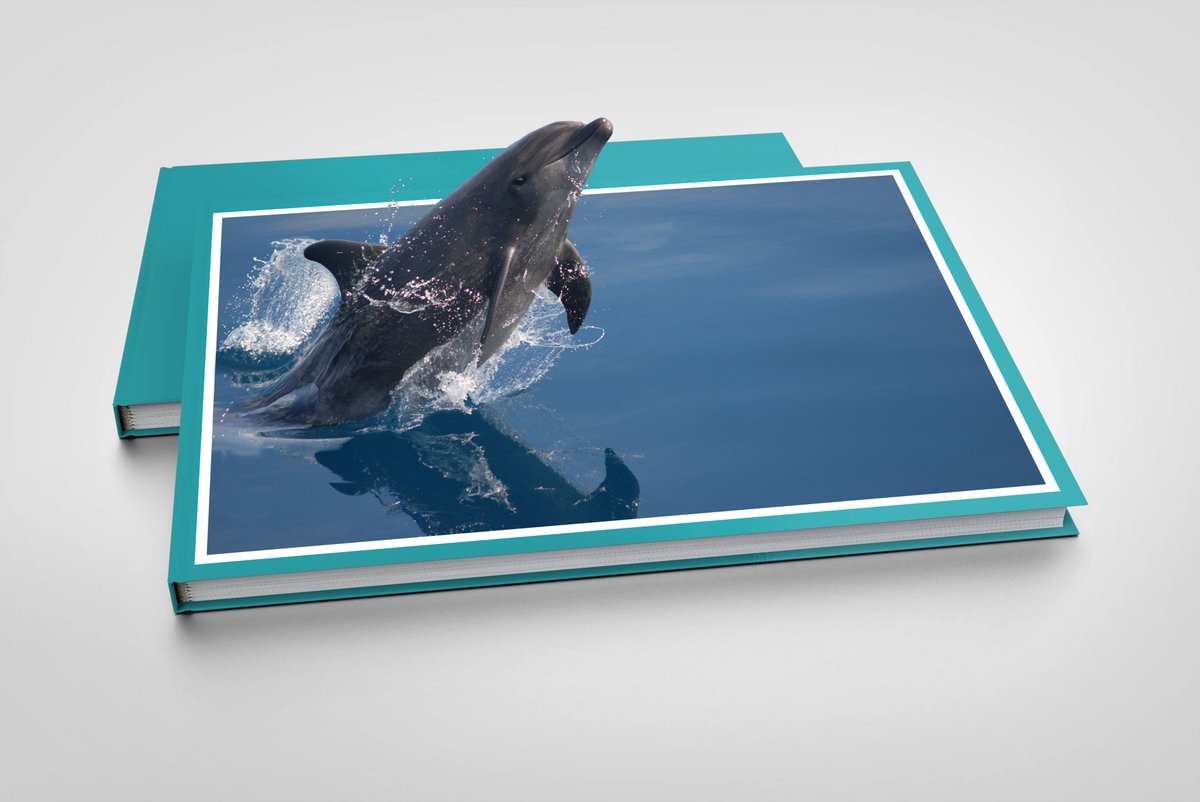
После нескольких неудачных попыток нажать кнопку спуска затвора и «потянуть камеру» к себе, как это указано в инструкции, я нажал на мигающую кнопку справки. Но даже после этого потребовалось несколько часов, чтобы понять, что нужно сделать. В конце концов разобраться всё же удалось. Оказывается, приложение хочет, чтобы вы удерживали кнопку спуска затвора нажатой и перемещали телефон в сторону, не перемещая палец, удерживающий кнопку спуска. Это довольно сложно, фотосъёмку приходится осуществлять двумя руками. Приложение неоднократно давало сбой при попытке захвата и часто отказывалось отображать вид камеры.
Camera 3D Pro» выводит снимок несколькими способами: Stereo, 3D-color, 3D-mono, Wiggle и Regular. Первые три варианта требуют наличия гарнитуры VR или 3D-очков. «Wiggle» просто показывает переключение между двумя изображениями — аналогично тому, как это выглядит, когда вы быстро закрываете попеременно то один, то другой глаз, — с небольшим изменением перспективы между одним изображением и другим. «Regular» просто отображает статическое 2D-изображение.
«Regular» просто отображает статическое 2D-изображение.
«Camera 3D Pro» показывает встроенную рекламу, запрашивает ваше местоположение и требует доступа к камере и фотографиям. Получить доступ к Bluetooth приложение не пытается.
Скачать
Fyuse (Android, iOS)
«Fyuse» — отточенное приложение, которое отлично справляется с созданием «интерактивных панорам». Мы называем это интерактивными панорамами, поскольку на самом деле приложение не создаёт 3D-изображение — оно позволяет вам получать именно видео панорамы. После запуска вы увидите впечатляющую интерактивную галерею представленных пользователем панорам, которые перемещаются при перемещении телефона слева направо.
Чтобы запечатлеть объект в 3D, вам предлагается сфокусировать на нём камеру, после чего программа нарисует несколько соединённых между собой красных точек на объекте и тем самым задаст вам линию, которой нужно следовать, когда вы перемещаете свой телефон для захвата.
Результат неплох, вы получаете иллюзию глубины, но вряд ли это можно назвать трёхмерным изображением. В какой-то мере это похоже на видео, которое воспроизводится при перемещении телефона.
В какой-то мере это похоже на видео, которое воспроизводится при перемещении телефона.
В дополнение к предоставлению доступа другим пользователям, использующим это приложение, «Fyuse» позволяет вам делиться фотографиями в Facebook, Instagram и Twitter. Однако мы не смогли заставить эту функцию работать. Нажатие на значок социальной сети разрешает вам предоставить доступ к приложению, но ничего из этого не получается.
«Fyuse» запрашивает доступ к вашему местоположению, вашей камере и вашим фотографиям. В приложении нет рекламы, и оно не пытается получить доступ к Bluetooth или микрофону.
Скачать
Dazz Cam- D3D Photo Effect (iOS)Это приложение ориентировано на создание «глюковых» фото и видео.
При нашем входе в приложение на экране появилось окно с просьбой оплатить подписку. Потребовалось несколько минут, чтобы понять, что это предложение можно отклонить, нажав на маленький крестик в верхней части экрана. Затем, после закрытия всплывающего окна подписки, нам показывали полноэкранную рекламу, которая зависала при загрузке, несмотря на наше гигабитное интернет-соединение. Как только это закончилось, мы наконец-то получили возможность протестировать приложение.
Как только это закончилось, мы наконец-то получили возможность протестировать приложение.
«Dazz Cam- D3D Photo Effect» создаёт «старомодные» 3D-фотографии, которые нужно просматривать в красно-синих 3D-анаглифных очках, которые использовались несколько десятилетий назад. Можно либо захватывать изображение в приложении, либо использовать фотографии, снятые ранее, например, с помощью встроенного приложения камеры. Затем пользователь может выбрать, какой тип 3D-эффекта использовать.
Поскольку у нас не было пары красно-синих анаглифных 3D-очков 1980-х годов, мы не можем ничего сказать о качестве 3D-эффекта, но изображения выглядят с минимальными искажениями, если только вы целенаправленно не добавляли какой-нибудь эффект.
Приложение позволяет обмениваться статическими изображениями по электронной почте, в Facebook, WhatsApp и Instagram. В дополнение к стандартному доступу к камере и фото «Dazz Cam- D3D Photo Effect» запрашивает доступ к Bluetooth. А вот ваше местоположение его не интересует.
Скачать
FILM3D (iOS)
«FILM3D» создаёт виглограммы — это несколько быстро сменяющих друг друга кадров, на которых объект запечатлён с немного разных ракурсов, что создаёт иллюзию объёмного изображения. В результате вы получаете небольшой трёхмерный эффект. Пользователь может настроить полученные изображения с помощью широкого спектра фильтров. После запуска приложение сразу переводится в режим захвата.
Происходит захват очень быстро, занимая всего секунду (или около того). Как только вы нажмёте кнопку спуска затвора, вы должны быстро переместить свой телефон слева направо. Затем приложение обрабатывает видео и отображает полученную виглограмму.
В результате получается чёткий и качественный снимок. Как упоминалось ранее, 3D-эффект здесь минимален. «FILM3D» позволяет пользователю сохранять результаты в формате GIF или MP4, или можно отправить непосредственно в Instagram.
Помимо доступа к камере, «FILM3D» запрашивает доступ к вашему местоположению. Он не отображает рекламу и не запрашивает доступ к Bluetooth или микрофону.
Скачать
Parallax: 3D Photo Live Camera (iOS)
После запуска «Parallax: 3D Photo Live Camera» вы сразу же получаете запрос на подписку. На первый взгляд, кажется, что вы должны заплатить, чтобы хотя бы просто попробовать приложение, но если вы нажмёте на маленький крестик в верхней части экрана, всплывающее окно подписки исчезнет. После этого вам покажут несколько примеров, которые, по сути, являются виглограммами.
При захвате в «Parallax» небольшой крестик на экране должен оставаться на одной точке снимаемого объекта, пока вы перемещаетесь вокруг этого объекта. Это легче сказать, чем сделать. Нам, по крайней мере, было трудно удерживать крестик в одной точке бейсбольного мяча.
Вывод очень похож на вывод «FILM3D»: вы просто получаете многокадровую виглограмму. Вы можете поделиться результатом в Instagram или отправить знакомым, используя встроенное приложение для обмена сообщениями.
«Parallax» запрашивает доступ к вашим фотографиям и камере. Он не показывает рекламу, не запрашивает местоположение, доступ к микрофону или Bluetooth.
Скачать
PopPic (iOS)
«PopPic» — это приложение, которое пытается экстраполировать 3D-данные изображения для отображения 3D-фотографии. Мы используем слово «пытается», так как чёткого 3D-изображения в ходе нашего тестирования этой программы получено так и не было. После запуска приложение сразу переходит в режим захвата и готово сделать 3D-фотографию.
Как и в случае с «LucidPix», осуществить захват очень легко: просто наведите камеру на объект и нажмите кнопку спуска. Вам не нужно перемещать телефон в пространстве, чтобы сделать снимок. Однако, в отличие от «LucidPix», «PopPic» для съёмки 3D-фотографий требует, чтобы у вас был телефон с несколькими камерами (например, iPhone X или выше). Пользователи, которые не решились потратить более 1000$ на покупку подобного телефона, скорее всего, не смогут использовать это приложение.
Результат фотографирования бейсбольного мяча с помощью «PopPic» оказался разочаровывающим: приложение не видело сферу, а скорее создавало объект, достраивая его форму с различных сторон. Скорее всего, приложение просто неспособно выдавать качественный результат, от него не стоит ожидать того, что вы получаете в других подобных приложениях, таких как «LucidPix». Поделиться полученным изображением в виде видео или 2D-фотографии можно через веб-сайт PopPic.
Скорее всего, приложение просто неспособно выдавать качественный результат, от него не стоит ожидать того, что вы получаете в других подобных приложениях, таких как «LucidPix». Поделиться полученным изображением в виде видео или 2D-фотографии можно через веб-сайт PopPic.
«PopPic» запрашивает стандартный доступ к вашей камере и фотографиям, но не запрашивает ваше местоположение, доступ к Bluetooth или к микрофону, а также не показывает рекламу.
Скачать
Focos (iOS)
«Focos» — искусное приложение, которое использует трёхмерные данные для придания глубины вашим фотографиям и добавления световых эффектов. Оно способно делать и многое другое, что выходит за рамки этого обзора. После запуска «Focos» сразу готов сделать снимок.
Захват осуществляется довольно легко: вы просто фотографируете, как вы это делаете обычной камерой. Приложение не выводит полученную фотографию в виде 3D-изображения, это не является его целью. Как упоминалось выше, «Focos» предлагает множество других функций, которые мы здесь не обсуждаем, и кажется очень сложным и одновременно мощным.
Наряду со стандартным доступом к камере «Focos» запрашивает доступ к Bluetooth. Приложение не отображает рекламу и не запрашивает данные о местоположении или доступ к микрофону.
Скачать
Приятно видеть, что рынок приложений для захвата, обмена и отображения 3D-фотографий растёт. Постоянно выпускается всё больше и больше таких приложений, а перечисленные выше, скорее всего, будут обновляться — «обрастать» новыми функциями и выдавать улучшенные 3D-результаты.
Добавляем на фото анаглиф эффект в Фотошоп / Creativo.one
Хотите, чтобы ваша фотография была похожа на картинку 3D фильма? В этом уроке вы узнаете, как создать 3D анаглиф эффект на фотографии в программе Adobe Photoshop. Мы создадим данный эффект всего за 4 шага, давайте приступим!
Итоговый результат:
Скачать архив с материалами к уроку
Примечание: Автор использовал платные материалы. В архиве вы найдёте альтернативный вариант изображений для выполнения урока.
В архиве вы найдёте альтернативный вариант изображений для выполнения урока.
Шаг 1
3D анаглиф – это стереоскопический эффект, который содержит картинки в двух цветах, предназначенных для левого и правого глаза. Чтобы создать данный эффект, вначале откройте своё исходное изображение в программе Photoshop. Старайтесь подбирать исходные фотографии с простым изображением, т.к. эффект не будет хорошо смотреться на фотографиях с высокой детализацией. В этом уроке я использовал фотографию девушки с ярким макияжем. Дважды щёлкните по слою с исходной фотографией и в появившемся окне Новый слой (New Layer) дайте название Слой 1 (Layer 1).
Шаг 2
Теперь нажмите клавиши (Ctrl+J), чтобы продублировать слой с исходной фотографией.
Щёлкните правой кнопкой мыши по слою Слой 1 (Layer 1) и в появившемся меню выберите опцию Параметры наложения (Blending Options). В настройках Дополнительные параметры (Advanced Blending), уберите галочку в окошке рядом с буквой ‘G’, данная буква означает зелёный канал.
В настройках Дополнительные параметры (Advanced Blending), уберите галочку в окошке рядом с буквой ‘G’, данная буква означает зелёный канал.
Далее, перейдите на дубликат слоя с фотографией и повторите предыдущие шаги. Щёлкните правой кнопкой мыши по дубликату слоя и в появившемся меню выберите опцию Параметры наложения (Blending Options). Только на этот раз, в настройках Дополнительные параметры (Advanced Blending), уберите галочку в окошке рядом с буквой ‘R’, данная буква означает красный канал.
Шаг 3
Пришло время создать красивый эффект! Выберите инструмент Перемещение (Move Tool (V)). Перейдите на слой Слой 1 (Layer 1), теперь нажмите клавишу направления со стрелкой влево примерно 5-15 раз, чтобы сдвинуть изображение влево.
Теперь перейдите на дубликат слоя с фотографией.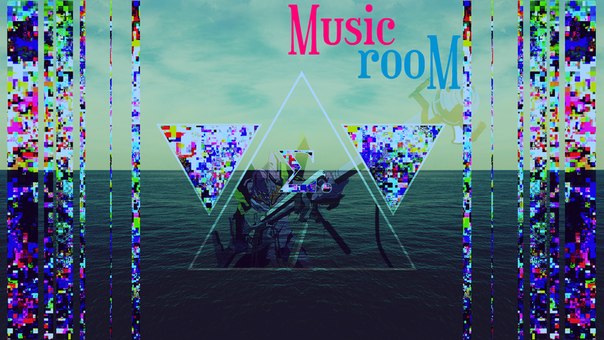 Нажмите клавишу направления со стрелкой вправо примерно 5-15 раз, чтобы сдвинуть изображение вправо.
Нажмите клавишу направления со стрелкой вправо примерно 5-15 раз, чтобы сдвинуть изображение вправо.
Приготовьтесь одеть 3D очки!
Шаг 4
Последний, но не менее важный шаг. С помощью инструмента Рамка (Crop Tool (C)), обрежьте края изображения. И на этом всё! Теперь оденьте 3D очки, чтобы увидеть созданный эффект в действии.
Попробуйте применить этот простой эффект на других фотографиях, например, тот же самый эффект на других фотографиях вы можете увидеть ниже. Поэкспериментируйте с различными объектами, поиграйте со смещением слоёв со стереопарой, чтобы получить интересные результаты.
Надеюсь, что вам понравился этот урок по созданию простого 3D эффекта.
Итоговый результат:
Работа переводчика:
Автор: blog.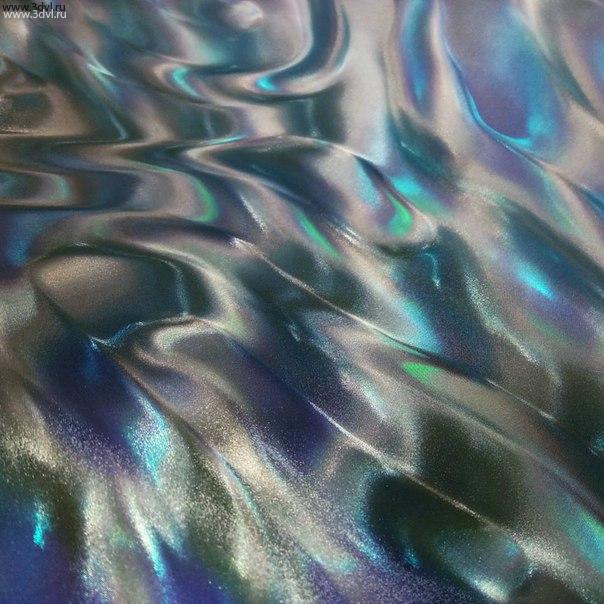 123rf.com
123rf.com
Источник: blog.123rf.com
Как создать 3D-фото-видео с помощью CapCut
Последняя тенденция TikTok включает применение 3D-эффекта к изображениям перед загрузкой в TikTok. Вот как создать собственное видео с помощью CapCut.
Одна из последних тенденций на TikTok включает использование CapCut для добавления 3D-эффекта к изображениям и последующего размещения их в видео. Эффекты и фильтры TikTok часто являются основой трендового контента на вирусной платформе, но этот конкретный эффект и тенденция требуют использования дополнительного приложения.Вот как применить 3D-эффект к изображениям, а затем создать видео, готовое для загрузки в TikTok.
Популярность TikTok продолжает расти, и все больше людей переходят на платформу обмена короткими видео, чем когда-либо прежде. Это также несмотря на растущее количество сервисов, которые, по-видимому, напрямую копируют многие функции, которые сделали TikTok хитом. Одно из различий между этими другими сервисами и TikTok заключается в том, что последний почти специально разработан для вирусного контента, и фильтры и эффекты играют важную роль в этом дизайне.
Это также несмотря на растущее количество сервисов, которые, по-видимому, напрямую копируют многие функции, которые сделали TikTok хитом. Одно из различий между этими другими сервисами и TikTok заключается в том, что последний почти специально разработан для вирусного контента, и фильтры и эффекты играют важную роль в этом дизайне.
Связано: как работает эффект музыкального визуализатора TikTok и начало работы
Трендовые видеоролики с 3D-эффектами, популярные в настоящее время на TikTok, стали возможны благодаря использованию приложения CapCut. Хотя это отдельное приложение для Android и iOS, оно принадлежит Bytedance, материнской компании TikTok. Для тех, кто особенно заинтересован в создании контента для TikTok, CapCut, вероятно, стоит загрузить независимо от 3D-эффекта, учитывая, что это бесплатное универсальное приложение для редактирования видео от той же компании.
Хотя это отдельное приложение для Android и iOS, оно принадлежит Bytedance, материнской компании TikTok. Для тех, кто особенно заинтересован в создании контента для TikTok, CapCut, вероятно, стоит загрузить независимо от 3D-эффекта, учитывая, что это бесплатное универсальное приложение для редактирования видео от той же компании.
Как добавить 3D-эффект с помощью CapCut
Загрузив и открыв приложение, нажмите Новый проект , а затем выберите изображения, которые будут включены в видео TikTok, прежде чем нажимать Добавить .Обычно это всего одиннадцать изображений. Нажмите на первое изображение на временной шкале, а затем на параметр Style на панели параметров внизу. Затем просто нажмите на 3D Zoom , чтобы применить к изображению 3D-эффект. После этого повторите с оставшимися изображениями. Осталось только установить длину каждого видеоизображения. Чтобы точно воспроизвести текущий тренд TikTok, первые четыре изображения должны быть установлены на 0,5 секунды, а каждое из оставшихся семи изображений — на 0.3 секунды.
Нажмите на первое изображение на временной шкале, а затем на параметр Style на панели параметров внизу. Затем просто нажмите на 3D Zoom , чтобы применить к изображению 3D-эффект. После этого повторите с оставшимися изображениями. Осталось только установить длину каждого видеоизображения. Чтобы точно воспроизвести текущий тренд TikTok, первые четыре изображения должны быть установлены на 0,5 секунды, а каждое из оставшихся семи изображений — на 0.3 секунды.
После этого будет доступен видеомонтаж всех изображений с примененным 3D-эффектом. Затем видео можно просто экспортировать из CapCut и загрузить в TikTok, где создатель может добавить любые обычные завершающие штрихи, которые он хочет, перед публикацией на платформе. Это включает в себя запись и добавление вступления, аналогичного тем, что мы видели в текущих видеороликах TikTok с 3D-эффектами.
Это включает в себя запись и добавление вступления, аналогичного тем, что мы видели в текущих видеороликах TikTok с 3D-эффектами.
Далее: Как оживить фотографии TikTok с помощью приложения MyHeritage
Источник: CapCut / Play Store, CapCut / App Store
Как увидеть лучший метеоритный дождь года
Об авторе Джон Финн (Опубликовано 807 статей) Джон пишет для Интернета с 2014 года, уделяя особое внимание тому направлению, где технологии встречаются с кино- и телеиндустрией. Джон — выпускник факультета психологии из Англии, который сейчас живет в США. До того, как перейти к онлайн-писательству, Джон работал в авиационной отрасли в качестве обозревателя авиакомпаний. После переезда в США отзывы Джона переместились с авиакомпаний на смартфоны, потоковые устройства и услуги, связанные с ТВ. Теперь Джону нравится совмещать два своих любимых хобби — технологии и кино. Любимые жанры фильмов Джона в основном сводятся к ужасам, научной фантастике, триллерам и практически к любому фильму с актерским составом.Лучшее место, чтобы следить за Джоном, — это Твиттер.
Джон — выпускник факультета психологии из Англии, который сейчас живет в США. До того, как перейти к онлайн-писательству, Джон работал в авиационной отрасли в качестве обозревателя авиакомпаний. После переезда в США отзывы Джона переместились с авиакомпаний на смартфоны, потоковые устройства и услуги, связанные с ТВ. Теперь Джону нравится совмещать два своих любимых хобби — технологии и кино. Любимые жанры фильмов Джона в основном сводятся к ужасам, научной фантастике, триллерам и практически к любому фильму с актерским составом.Лучшее место, чтобы следить за Джоном, — это Твиттер.
40+ Уроки Photoshop по превосходным 3D-эффектам
Несмотря на то, что существует множество различных программ для обработки фотографий, Adobe Photoshop по-прежнему остается лучшим. Photoshop открыл мир возможностей для художников и дизайнеров . И одна из таких возможностей — создание 3D-эффектов.
И одна из таких возможностей — создание 3D-эффектов.
Итак, цель моего сегодняшнего поста — предоставить вам исчерпывающую коллекцию высококачественных учебных пособий по 3D-эффектам Photoshop . Список охватывает все: от 3D-дизайна продуктов, текстовых эффектов до плакатов и всего остального. Давайте проверим список.
50 лучших уроков по интерфейсу веб-сайтов по Photoshop50 лучших уроков по интерфейсу веб-сайта по Photoshop
Photoshop — отличный инструмент для создания веб-сайтов, но он также очень сложен. Всегда есть… Читать далее
Эффекты 3D-текста
Как создать трехмерную вывеску-шатер
Прочтите эту статью, чтобы узнать , как с помощью Adobe Photoshop сделать выделенную лампочку подписи с текстом . Вы будете использовать стили слоев, текстуры, изображения и инструменты настройки.
3D мозаика с текстовым эффектом из пробки
Используйте текстуру корка и примените ее к тексту , чтобы получить этот потрясающий 3D-эффект.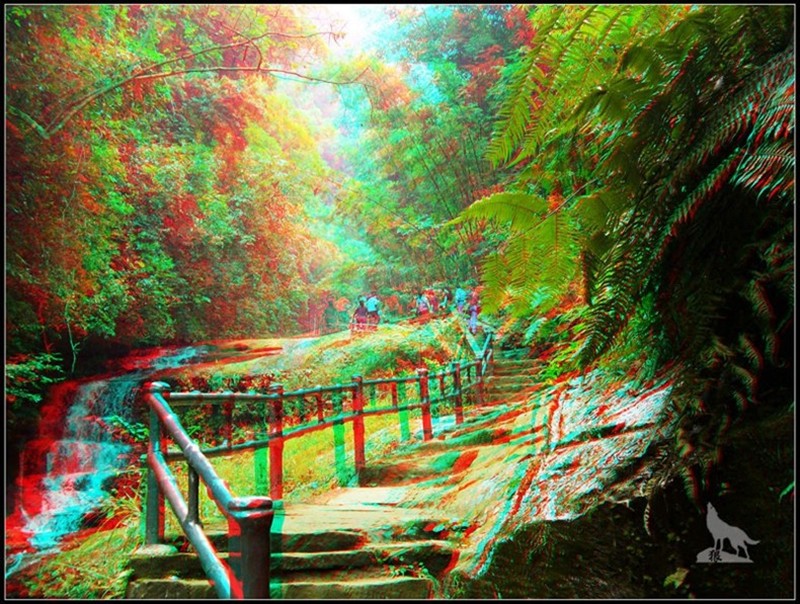 Учебник проведет вас через весь процесс.
Учебник проведет вас через весь процесс.
Создание 3D-текста # 3
Создайте эту потрясающую типографику с 3D-эффектом в Adobe Photoshop.Вы будете использовать Type Tool и Blending Options .
Создание 3D-текста # 4
Вот краткое руководство, показывающее процесс создания красивого глобуса в Photoshop.
Число свечей Текстовый эффект
Трудно поверить, что это изображение — это не настоящая фотография свечей на день рождения, а трехмерная фотография, созданная в Photoshop . Это первая часть этого руководства, вы можете найти ссылку на вторую часть в тексте.
Как создать мощный огненный текст
Этот видеоурок покажет вам, как создать мощные трехмерные буквы в огне.. Вам понадобятся базовые знания Photoshop, чтобы воспроизвести эту технику .
Эффект 3D античного металлического текста
Вы можете создать этот красивый текст со словами любви , используя пару текстур и фильтров , и отправить любимому человеку в День святого Валентина или просто в любой день.
3D-эффект вывески в духе Chanel с текстовым эффектом
Посмотрите на эти удивительные блестящие буквы. Вы можете создать их , используя настройки Photoshop 3D, несколько текстур и изображений .
Эффект текста 3D Floaties
В этом уроке вы собираетесь использовать настройки материала , несколько изображений, фильтры и настройки , чтобы создать этот крутой трехмерный текст, выделяющий волны.
Полосатый текстовый эффект в стиле дороги
Чтобы создать этот текст в стиле дороги с цифрами ’20’, вам необходимо применить режимов наложения, инструмент «Кисть» и инструмент «Перо» в Photoshop.
3D, Блестящий эффект надутого текста
Посмотрите на эти фантастические блестящие 3D-числа, созданные в Photoshop.Из этого туториала Вы узнаете, как использовать 3D-инструменты и настройки Photoshop , а также кисти и корректирующие слои , чтобы создать забавный, блестящий, надутый текстовый эффект.
3D текстовый эффект с набивными буквами
Эти классные подушки в форме букв на диване — не настоящие аксессуары для дома, а умный трехмерный текстовый эффект , созданный с помощью пары узоров и стоковых изображений . Смотрите сами.
Создание 3D-текста # 2
Это видео-руководство научит вас применять этот крутой 3D-эффект к тексту с помощью Adobe Photoshop.Вы будете использовать корректировки слоя.
Как создать эффект надутого трехмерного оборванного текста
Используйте 3D-инструменты, узорную заливку и корректирующие слои, чтобы создать этот удивительный текстовый эффект с оборками в Photoshop.
Потрясающий дизайн 3D-надписи
Вот красивый яркий знак с 3D эффектом и огромным розовым фоном. Вы можете создать такой же знак после просмотра этого видео.
Создание 3D-текста # 1
3D — отличное решение для создания логотипа. Вы можете использовать это видео , чтобы узнать, как применить 3D-эффект к тексту .
Дизайн продукта
Кубики замороженного льда 3D эффект
Чтобы добиться этого потрясающего 3D-эффекта в Photoshop, вам нужно объединить бумажное изображение с кубиком льда. Посмотрите видео, чтобы сделать то же самое.
Реалистичный логотип Apple
Название этого руководства говорит само за себя. Вы собираетесь сделать из логотипа компании Apple настоящий плод.
Сделайте iPod Classic или New Nano
Вы узнаете, как создать iPod classic, но вы также можете использовать ту же технику для создания iPod Nano .
Рендеринг поразительного спичечного коробки в Photoshop
Этот урок состоит из создания цифровой иллюстрации в Photoshop коробки спичек.
Реалистичная декорированная бутылка вина. Иллюстрация
Как создать реалистичную иллюстрацию бутылки и некоторые техники тени и вырезания .
Создание плавающего USB-ключа в воздухе Иллюстрация
Из этого туториала Вы узнаете, как изобразить USB-ключ, плавающий в воздухе и отражающийся от поверхности.
Блестящий фотореалистичный пульт Apple Remote
Apple выделяется дизайном продукции, в том числе своим удивительным пультом дистанционного управления Apple. В этом руководстве вы узнаете , как сделать новый блестящий пульт Apple Remote .
Детализированный значок компаса в Photoshop
Создайте супер-блестящую иконку карандаша
Как нарисовать иконку карандашом. Мы рассмотрим градиентов, инструменты выделения и базовые операции преобразования .
Создайте реалистичную иллюстрацию бутылки вина с нуля
Из этого туториала Вы узнаете, как создать суперреалистичную бутылку вина полностью с нуля.
Создание игрового контроллера в супер ретро стиле
Реалистичный мобильный телефон в стиле Blackberry
Визуализация драматической 3D деревянной чашки в Photoshop
Как создать трехмерную чашку с нуля в Illustrator, применить к ней текстуру в Photoshop, а также как использовать фильтр «Исправление перспективы», чтобы смоделировать сценарий и применить реалистичные тени.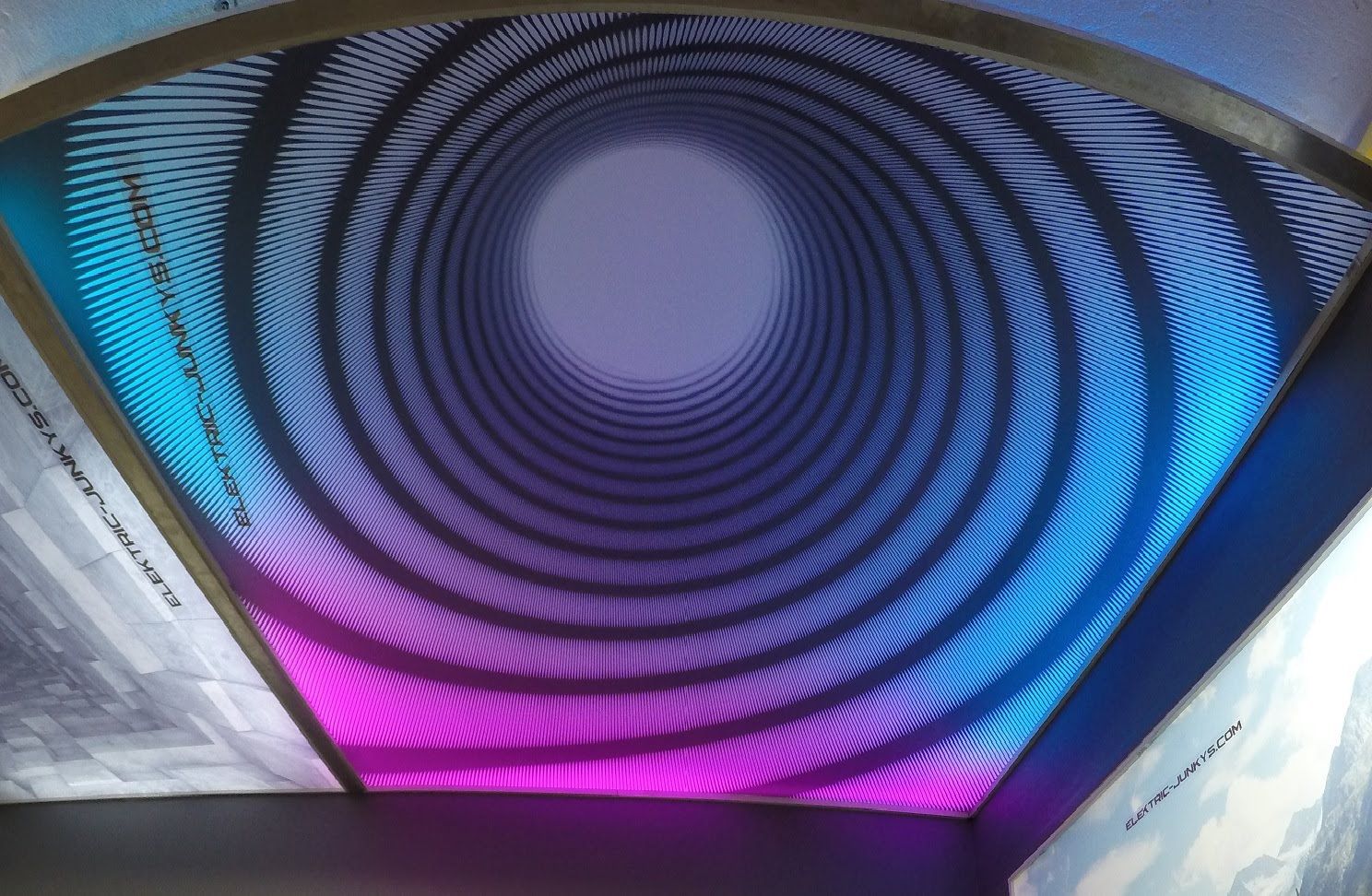
Сделайте НЧ-динамик Bangin, встроенным в дерево
Как проиллюстрировать НЧ-динамик и сделать простую текстуру дерева для фона.
Плакаты и предметы искусства
Easy Photoshop Красно-синий 3D-эффект
Из этого урока вы узнаете, как добавить винтажный красно-синий ретро-эффект к мужскому портрету. Вы можете применить этот эффект к любому другому изображению .
Как создать трехмерный всплывающий эффект
Посмотрите это видео на YouTube, чтобы узнать, как создать великолепное изображение с 3D-эффектом с iphone, травой, овцой, собакой и красивым световым потоком сбоку.
Простой 3D-эффект
В этом видео-руководстве рассматривается процесс создания 3D-эффекта с использованием красного, зеленого и синего каналов .Используйте для этого черно-белое фото.
Создание трехмерного анаглифического эффекта
Это ретро-эффект, демонстрирующий 3D. Вы можете применить его к своим изображениям после прочтения этой быстрой статьи.
Учебное пособие по эффекту трехмерной дисперсии
Это учебник по обработке фотографий, демонстрирующий эффект трехмерной дисперсии . Воспользуйтесь пошаговым видео-руководством, чтобы добиться этого эффекта.
3D всплывающее окно из обычной фотографии
Превратите обычную морскую картинку в 3D-манипуляцию с фотоэффектом с помощью этого видео.Похоже на страницу из детской всплывающей книги.
Создание 3D-манипуляций
Этот видеогид проведет вас через процесс создания фантастической сцены с мужчиной, сидящим волнами на iPhone.
Эффект 3D-планеты
Создайте планету с трехмерным эффектом с девушкой, которая смотрит это видео-руководство. Видео довольно длинное, но оно того стоит.
Быстрый винтажный 3D-эффект
В этом руководстве вы увидите пошаговые инструкции по созданию винтажного 3D-эффекта.Он был вдохновлен старыми 3D-очками.
3D планета в Photoshop
Для тех, кто предпочитает создавать собственные обои космос и планеты.
Красочный дизайн Mac
Полезное руководство, в котором рассказывается, как создать потрясающие обои с логотипом Mac.
Интеграция трехмерных элементов в ваш дизайн
В этом руководстве будут рассмотрены некоторые методы интеграции трехмерных элементов в ваши двухмерные проекты.
Нарисуйте пользовательские 3D-стрелки в Photoshop
50 Полезное руководство по Photoshop с эффектами 3D-текста и изображений для начинающих и продвинутых — Bashooka
Photoshop — это самая мощная в мире ведущая в отрасли программа для редактирования изображений и графики.Adobe постоянно обновляет версии Photoshop и включает в себя десятки новых интересных функций. Photoshop — это такая огромная, сложная и изощренная программа с огромным набором инструментов. Поэтому для профессионалов и фотографов важнее всего учиться и быть экспертом в Photoshop. Итак, здесь у нас есть огромный выбор уроков по 3D и изображениям Photoshop от новичка до продвинутого, которые облегчат вам обучение.
Неограниченное количество загрузок: 600 000+ Экшенов Photoshop, фотографий и материалов для дизайна Объявление Скачать сейчасУзнайте, как создать реалистичный трехмерный текстовый эффект золотого цвета с помощью стилей слоев в Adobe Photoshop.
Из этого туториала Вы узнаете, как использовать смарт-объекты и стили слоя для создания трехмерного ретро-эффекта светящегося текста.
Карты глубины 3D в Photoshop
— отличный способ создания уникальных фигур трехмерной сетки. Из этого туториала Вы узнаете, как использовать узорную заливку, 3D-инструменты и параметры, а также настройки корректирующего слоя для создания блестящего, вычурного эффекта 3D-текста.
В этом уроке будут использоваться 3D-функции Photoshop для достижения эффекта хрома.Не волнуйтесь, если вы новичок в Photoshop 3D. Это пошаговое руководство, которому может следовать каждый.
Плагин Photoshop для создания индивидуальных 3D-карт на основе ваших собственных идей.
В этом уроке Photoshop cc мы научимся создавать трехмерный текстовый эффект, используя трехмерную функцию Photoshop CC, и этот урок прост для понимания.
Из этого туториала Вы узнаете, как создать трехмерный текст. Это отличное руководство, призванное помочь новичкам познакомиться с Adobe Photoshop CC.
Создавайте потрясающие 3D-изображения Facebook с помощью Photoshop и публикуйте их прямо со своего компьютера! Превратите свои плоские композитные материалы или изображения в захватывающее трехмерное изображение, используя возможности карт глубины.
Из этого туториала Вы узнаете, как создать значок 3D-приложения в Adobe Photoshop CC. Это удобно использовать в приложении для Android или iOS.
Назовете ли вы это трехмерной манипуляцией или трехмерным фотоэффектом, одно можно сказать наверняка: исходное изображение чертовски восхитительно.Мне очень нравится эта картинка, и я подумал, что было бы здорово включить ее в учебник.
Из этого туториала Вы узнаете, как использовать 3D-инструменты Photoshop и настройки материалов, а также несколько изображений, фильтров и корректирующих слоев, чтобы создать ретро-летний текстовый эффект в стиле поплавков.
Вот руководство по Photoshop, которое покажет вам, как создать этот эффект трехмерного текста для вашего текста или надписи.
Вы узнаете, как создавать классные текстовые эффекты Photoshop, используя стили слоев Photoshop.Стили Photoshop работают с любым шрифтом и являются лучшим вариантом при создании эффектов шрифта Photoshop. Фальшивый 3D можно использовать с любым стилем слоя и сделать буквы Photoshop более заметными и крутыми.
Из этого туториала Вы узнаете, как использовать 3D-инструменты и настройки Photoshop, а также некоторые фильтры и корректирующие слои для создания простого, плоского, выцветшего эффекта 3D-текста.
В этом уроке мы покажем вам, как новые 3D-инструменты Photoshop CS6 Extended можно использовать для создания типографской иллюстрации.Мы также будем использовать множество бесплатных стоковых изображений и в полной мере использовать неразрушающие функции Photoshop, такие как корректирующие слои и маски.
3D-текстовые эффекты можно создавать разными способами, но инструменты и настройки 3D Photoshop — отличный способ сделать это. Из этого туториала Вы узнаете, как поиграть с текстурами материала и настройками, а также с освещением, чтобы создать эффект блестящего обернутого текста.
Из этого туториала Вы узнаете, как использовать формы и настройки формы Photoshop, а также его 3D-инструменты и параметры для создания текстового эффекта 3D-монеты.
Яркая пастельная трехмерная типографика — одна из замечательных тенденций этого года, и ее очень интересно создавать и использовать в проектах. Из этого туториала Вы узнаете, как использовать инструменты и настройки Photoshop для работы с фигурами и 3D, чтобы создать модный, абстрактный пастельный текстовый эффект.
Из этого туториала Вы узнаете, как использовать инструменты Photoshop 3D, корректирующие слои и несколько текстур для создания ослепительного, блестящего, праздничного текстового эффекта.
Это учебное пособие по фотоэффектам 3D Pop Out Effect.Это произведение с фотоэффектом. В этом видео вы узнаете, как создать такой вид искусства с фотоэффектом. Я создаю работу с фотоэффектами с помощью Adobe Photoshop CC. Я думаю, что этот урок поможет новичкам Photoshop создать так много удивительных фотоэффекты.
Мы воссоздадим классический красный и синий анаглифический эффект, или разделение RGB, из 3D-фильмов в стиле ретро 1950-х годов, и как только вы узнаете шаги, вы сможете добавить этот классический 3D-эффект к любому изображению менее чем за 30 секунд!
Этот видеоурок немного отличается от большинства моих видео.Здесь мы рассмотрим, как преобразовать простую двухмерную фотографию в полноценное трехмерное пространство, через которое мы можем плавать и даже анимировать в Photoshop. Довольно невероятно видеть это в первый раз, но это определенно незабываемо!
Ларн, как создать трехмерную диаграмму, используя только Google Планета Земля и Photoshop.
Учебник
Photoshop CC 2018 для версий CS6 и более поздних версий, демонстрирующий, как обернуть любую текстуру вокруг высокореалистичного трехмерного текста, отбрасывающего отражения, преломления и глубокие тени.
Узнайте, как быстро создать 3D-банку и наклеить этикетку в уроке Photoshop.
Здесь мы узнаем, как создать эффект крошечной планеты с помощью фотошопа. Видео довольно длинные, но сам фотоэффект очень короткий, большая часть времени ушла на создание модели с эффектом и использование эффекта освещения. Основная хитрость заключается в том, чтобы использовать правильное изображение, а затем сделать его квадратным, потому что фильтр, который мы использовали для фотоэффекта, работает правильно, только если документ квадратный.
Это можно использовать для бизнеса, развлечения или других творческих целей! Вам понадобится «Расширенная версия» Photoshop CS6.
Мы добавим отражение, немного света, тени и материалы для достижения желаемого эффекта. Мы также сопоставим перспективу текста с перспективой фотографии с помощью фильтра «Исправление перспективы».
Этот учебник по Adobe Photoshop и Adobe Fuse охватывает все, что вам нужно знать, чтобы приступить к созданию и анимации собственных 3D-персонажей.
Photoshop CC 2014 учебник, показывающий, как создать 3D, широкоэкранный, кинематографический дизайн заголовка фильма.
Это особый урок, так как он отмечает десять замечательных лет Envato Tuts +, и какой лучший текстовый эффект для празднования, чем эффект, вдохновленный воздушными шарами и конфетти? Из этого туториала Вы узнаете, как использовать 3D-инструменты и настройки Photoshop, а также кисти и корректирующие слои, чтобы создать забавный, блестящий, надутый текстовый эффект.
Сочетание 2D и 3D стилей различными творческими способами было частью многих тенденций дизайна на протяжении многих лет. Из этого туториала Вы узнаете, как использовать 3D-инструменты и настройки Photoshop для создания абстрактного 3D-эффекта смещенного текста в стиле ретро или мемфисского стиля.
В этом уроке мы узнали, как создать трехмерный черно-золотой текст и макет логотипа, используя смарт-объект и стили слоя. Мы начали с создания смарт-объекта, а затем создали действие сжатия.После этого мы добавили несколько слоев для создания 3D-эффекта, а также добавили стили слоя. Наконец, мы добавили тени.
В этом уроке я покажу вам, как использовать Adobe Photoshop для создания красочного цветочного 3D-коллажа с изображением красивой женщины.
Сначала мы отделим модель от фона. После этого мы добавим наш фон. Затем мы вырежем модель, чтобы создать 3D-эффект. Позже мы добавим цветы и кристаллы. Затем мы импортируем волны, украшения и ворона на модель.Затем мы добавим племенные знаки и геометрические формы, чтобы коллаж оставался сбалансированным. Наконец, мы настроим контраст, вибрацию и насыщенность с помощью Adobe Lightroom.
Из этого туториала Вы узнаете очень простой и полезный совет по созданию красочных букв с подсветкой с использованием настроек 3D-материалов Photoshop.
В сегодняшнем увлекательном уроке Photoshop я покажу вам, как создать пиксельный эффект, создав индивидуальную пиксельную кисть и используя ее для применения эффекта.Мы будем работать с несколькими фильтрами, вариантами наложения и тысячами пикселей! Не волнуйтесь, это несложно.
Из этого урока Photoshop вы узнаете, как применить этот эффект бумаги к вашему тексту или надписи. Пошаговый формат поможет вам воссоздать эффект, будь вы новичок или эксперт.
Узнайте, как легко создать эффект круговой растяжки в Photoshop.
Чтобы превратить фотографии в карикатуры, необязательно уметь рисовать.
Этот урок Photoshop посвящен тому, как создать классный эффект, в котором шрифт переплетается с цветочным букетом. Мы расскажем, как накладывать маски и тени, чтобы создать сложный эффект, имеющий глубину и форму. Мы также создадим тип пергаментной бумаги под цветочным узором, чтобы убедиться, что весь эффект находится на красивом фоне.
Узнайте, как создать низкополигональный портрет в Photoshop без использования программного обеспечения для работы с 3D или иллюстратора.
Урок Photoshop CC 2014, показывающий, как превратить фотографию кого-то в скульптурный бюст из белого мрамора.
С легкостью создавайте плоские и модные длинные тени для текста, логотипа или графики с помощью функции 3D в Photoshop! Используя функцию Extrude, узнайте, как расширить объект, чтобы создать тень и полностью контролировать направление.
Узнайте, как преобразовать фотоэффекты из 2D в 3D, и этот учебник поможет преобразовать логотип из 2D в 3D.
Узнайте, как вставлять изображения в трехмерный текст и как сделать трехмерный портрет, а также узнаете о режимах фильтрации и наложения.
Создайте потрясающий анаглифный 3D-эффект в Photoshop! Создавайте эффектные фильтры и узнавайте, как стилизовать изображения с помощью красно-голубого 3D-наложения. Мы изучим концепцию анаглифического 3D-эффекта и воспользуемся основами каналов, чтобы воссоздать то же самое.
В этом уроке Photoshop вы узнаете, как воссоздать текстовый эффект постера фильма «Черная пантера».Чтобы воссоздать этот текстовый эффект, мы будем использовать стопки стилей слоя, чтобы создать текстуру, хром и другие эффекты, присутствующие в текстовом эффекте этого постера фильма.
В этом уроке Photoshop мы рассмотрим, как относительно легко создать этот эффект обработки фотографий нарезанной головы.
Как добавить обтравочную маску и мокап в Photoshop CC.
Создание эффекта сцены сюрреалистического геометрического пейзажа.
3 приложения для создания 3D-фотографий на вашем iPhone
Кажется, что каждое обновление iPhone делает камеру все лучше и лучше. В результате iPhone может делать поистине невероятные снимки. Почему бы не использовать эту чудесную камеру iPhone для съемки 3D-фотографий?
3D-фотографии позволяют смотреть на изображение под разными углами. Они показывают объект или человека ближе к тому, как они выглядят в реальной жизни.
Есть несколько приложений, которые могут создавать эти многомерные изображения — даже те, которые у вас уже есть.Ниже мы составили список наших любимых способов делать 3D-фотографии на iPhone.
1. Facebook
Мы уже рассказывали, как приложение Facebook может создавать 3D-фотографии. Это очень простой и бесплатный процесс, и, скорее всего, у вас уже есть загруженное приложение для этого.
Чтобы создать 3D-фотографию в приложении Facebook для iPhone, перейдите в верхнюю часть экрана и нажмите на Фотография под Что у вас на уме? область обновления статуса.
Сделайте снимок, нажав значок камеры в правом верхнем углу, а затем нажмите Далее в правой нижней части экрана. Или выберите фотографию из своей библиотеки фотографий и нажмите Готово в правом верхнем углу.
Нажмите кнопку Make 3D в окне фотографии. Приложение отобразит изображение через несколько секунд, и вы сможете перемещать телефон, чтобы просмотреть 3D-эффект.
Для достижения наилучших результатов убедитесь, что основной фокус вашего изображения находится на небольшом расстоянии от фона.Если фокус находится близко к фону, 3D-эффект может показывать призрак вашего фокуса или немного искажать объекты при перемещении.
Кроме того, убедитесь, что цвета фона и переднего плана не слишком похожи. Если они похожи, вы также увидите проблемы.
Если вас не устраивает рендеринг изображения, нажмите Remove 3D или X в окне фотографии. Чтобы выбрать или сделать новое изображение, нажмите зеленый значок камеры над клавиатурой и выполните указанные выше действия.
Если вам нравится ваше 3D-изображение, введите что-нибудь для своего статуса и нажмите Post .
К сожалению, вы не можете сохранить новую 3D-фотографию на телефон или сохранить ее в 3D-форме на компьютере — она просто появится в виде 2D-файла. Но вы сможете увидеть и оценить эффект в приложении и на сайте Facebook. Так что хоть где-то будет 3D.
Скачать: Facebook для iOS (бесплатно)
2.Snapchat
Как и в случае с Facebook, приложение Snapchat для iPhone может преобразовывать сделанные вами фотографии в 3D-эффекты. Это бесплатная услуга в бесплатном приложении, поэтому это очень удобный способ делать 3D-фотографии.
В отличие от Facebook, приложение Snapchat может делать 3D-фотографии только с помощью фронтальной камеры iPhone. Таким образом, камера должна быть обращена к вам, иначе вы не сможете видеть то, что снимаете.
Вы также не можете делать фотографии, которые уже сделали в 3D, с помощью приложения Snapchat.Вы должны сделать снимок камерой Snapchat, чтобы эффект сработал. 3D-эффект также лучше всего работает на человеческом лице, а не на предмете или животном.
Компромисс в том, что фотографии обычно не деформируются, и вы получаете изображение более высокого качества. Возможно, мы можем поблагодарить за это функцию AR Snapchat.
Чтобы сделать 3D-фотографию с помощью Snapchat, откройте приложение iPhone и нажмите стрелку вниз в меню в правой части экрана.
Рядом с иконками должны быть имена. Нажмите на значок с надписью 3D .
галерея изображений (2 изображения)Будет выбран значок 3D.Сделайте снимок, нажав на середину кольца в нижней части экрана.
Snapchat будет выполнять рендеринг в течение нескольких секунд, после чего вы сможете перемещать телефон, чтобы увидеть 3D-эффекты. Если вы проведете вправо по экрану, вы увидите 3D-фильтры, которые можно использовать вместе со своим изображением.
Связанный: Как легко добавить фильтры к изображениям iPhone
Чтобы сохранить изображение, коснитесь значка загрузки в левом нижнем углу экрана.Вы можете сохранить его в воспоминаниях Snapchat, чтобы сэкономить место на вашем iPhone, или сохранить его в фотопленке. Затем вы можете нажать X в верхнем левом углу, чтобы выйти из этого меню.
галерея изображений (2 изображения)Обратите внимание, что при сохранении в фотопленке 3D-фото не сразу отправляется в приложение «Фото».Чтобы полностью экспортировать 3D-фотографию, нажмите значок «Воспоминания» слева от кольца камеры в нижней части экрана Snapchat. Это похоже на два перекрывающихся прямоугольника.
Нажмите на свою 3D-фотографию под Snaps или Camera Roll . Ваша 3D-фотография будет двигаться по петле. Коснитесь трех точек друг над другом в правом верхнем углу и коснитесь Экспорт видео или Экспорт снимков .
Отсюда нажмите Сохранить видео или Загрузить в появившемся меню.Ваша 3D-фотография будет сохранена на вашем iPhone как видео, которое вы сможете посмотреть или поделиться на досуге!
галерея изображений (2 изображения)Скачать: Snapchat для iOS (бесплатно)
3.PopPic
3D-фотографии Facebook и Snapchat — это забавные и бесплатные функции в приложениях для социальных сетей. В то время как PopPic — это исключительно приложение для 3D-фотографий.
Это означает, что все фотографии, которые вы делаете с его помощью, являются трехмерными. И после того, как вы нажмете кнопку спуска затвора или откроете изображение из своей библиотеки, вы получите гораздо больше возможностей для редактирования фотографий в приложении, чем в уже упомянутых приложениях.
К сожалению, 3D-фотографии не обязательно лучшего качества, получаемые с помощью PopPic.В нашем тестировании приложения мы обнаружили, что у нас все еще есть небольшая деформация вокруг нашей центральной фигуры, когда мы исследовали 3D-эффект.
Но приложение предлагает значительное количество эффектов для использования с вашими 3D-фотографиями, и вы можете настроить диафрагму и точку фокусировки после того, как сделаете снимок, что означает, что вы можете немного размыть фон, чтобы уменьшить деформацию или изменить изображение. вращается вокруг.
С 3D-эффектами в PopPic намного проще ориентироваться и применять, чем с эффектами Snapchat.Кроме того, стало проще делиться своими 3D-фотографиями с другими платформами социальных сетей.
Просто нажмите Поделиться на сделанном вами снимке или на снимке в вашей библиотеке PopPic. Отсюда вы можете поделиться им или сохранить его как 2D-изображение и отправить его прямо на свои любимые платформы или в приложение «Фото».
Вы можете сделать то же самое, сохранив 3D-фотографию как Video — вы можете легко поделиться в Instagram, нажав эту опцию, или вы можете сохранить его прямо на свой iPhone с помощью кнопки Save .
галерея изображений (2 изображения)В отличие от Snapchat, вы можете управлять движением видео по 3D-фотографии, выбрав тип движения в меню «Видео».Вы даже можете настроить движение по своему усмотрению, если вам не нравятся перечисленные параметры.
Нажатие на Facebook , конечно же, отправляет ваше изображение прямо в Facebook, где это будет трехмерное изображение, подобное тем, которые вы можете создать в приложении Facebook.
Для выбора опции 3D Photo необходимо войти в учетную запись PopPic. Вы можете использовать эту опцию, чтобы поделиться своим изображением в PopPic. Мы лично нечасто используем эту функцию обмена, но если у вас есть друзья с приложением, вы все, возможно, получите от этого удовольствие.
PopPic можно загрузить и использовать бесплатно. Однако файлы видео и 3D-фотографий, созданные в PopPic, имеют водяной знак, а некоторые фильтры недоступны, если вы не зарегистрируетесь в PopPic Pro. Это стоит 1,49 доллара в месяц или 11,99 доллара за пожизненную учетную запись.
Если вам действительно нравятся 3D-фотографии и вы планируете много снимать и делиться ими, возможно, вам стоит их получить без водяного знака. В остальном бесплатная версия — это очень весело, чтобы поиграть и использовать, когда захотите.
Скачать: PopPic для iOS (бесплатно, доступна подписка)
Так много приложений для 3D-фотографий, так мало времени
Перечисленные выше приложения — это всего лишь три из множества приложений, доступных в App Store, для съемки и публикации 3D-фотографий на вашем iPhone.
Мы лично считаем, что перечисленные выше варианты являются одними из лучших. Вдобавок ко всему, они бесплатны — или, в случае PopPic, вы можете в значительной степени использовать все приложение бесплатно, и вам придется иметь дело только с относительно ненавязчивым водяным знаком.
Мы надеемся, что вы опробуете эти забавные способы съемки или создания 3D-фотографий на своем iPhone и широко ими поделитесь. Это интересный способ улучшить некоторые фотографии или просто сделать их более интерактивными. Итак, чтобы немного повеселиться, попробуйте некоторые из этих приложений сегодня!
7 лучших приложений для анимации фотографий на Android и iPhoneЧто, если вы хотите оживить фотографии, добавив движение к неподвижному моменту времени? Что ж, для этого есть приложение!
Читать далее
Об авторе Джессика Ланман (Опубликовано 31 статья)Джессика пишет технические статьи с 2018 года, а в свободное время любит вязать, вязать крючком и вышивать крошечные вещи.
Более От Джессики ЛанманПодпишитесь на нашу рассылку новостей
Подпишитесь на нашу рассылку, чтобы получать технические советы, обзоры, бесплатные электронные книги и эксклюзивные предложения!
Нажмите здесь, чтобы подписаться
Как получить эффект 3D фото на TikTok
TikTok нашел новый способ превратить себя в главного героя с помощью трехмерного фотоэффекта, нарезанного на музыку, и он становится вирусным.
Приложение для коротких видео стало популярным местом, где можно найти огромное количество забавных эффектов и фильтров, и часто они поддаются вирусным тенденциям или проблемам.
Миллионы пользователей приложения принимают участие в мероприятии, в котором вы объединяете несколько изображений в трек PHONKY TOWN от Playaphonk и добавляете невероятный 3D-эффект, благодаря которому он выглядит в десять раз круче.
Видео, участвующих в этой тенденции, можно найти, выполнив поиск по хэштегам в приложении, и на данный момент у # 3dphotoeffect почти 3 миллиона просмотров.
@ ssudenazkurtt🤝✨ #fyp #foryoupage # keşfet # 3dtrend ♬ Deez —
Он работает, увеличивая изображение человека или людей на переднем плане и вытягивая задний план, чтобы он выглядел так, как будто вы находитесь на трехмерной фотографии.
К сожалению, этот эффект недоступен через фильтр в TikTok, и потребуется немного времени на редактирование, чтобы добиться идеального эффекта.
Как сделать тренд 3D фото:
- Загрузите приложение для редактирования CapCut
- Откройте приложение и импортируйте любые 11 изображений на свою временную шкалу.Нажмите изменить
- Коснитесь стиля, затем выберите 3D-масштаб для каждого изображения
- Убедитесь, что для первых четырех фотографий установлено значение 0,5 секунды, а для последних 7 фотографий — 0,3 секунды — это необходимо для того, чтобы убедиться, что они соответствуют вирусному звуку.
- Сохранить в фотопленку
- Отправьте сообщение в TikTok вместе со звуком PHONKY TOWN от Playaphonk
Конечно, вам не обязательно использовать эту конкретную дорожку вместе с видео, и вам даже не нужно использовать селфи. Некоторые люди играли с другими изображениями, такими как знаменитости, автомобили, их домашние животные или даже герои мультфильмов.
Важно отметить, что при использовании этого метода ваши изображения не будут выглядеть так же, как статичные, поскольку эффект работает через формат видео.
3D Photo Editor в App Store
Создавайте потрясающие 3D-фотографии и делайте свой контент уникальным и популярным.
Parallax — это совершенно новый способ сделать ваши фотографии и видео потрясающими. Мы выводим обычные фотографии на новый уровень с помощью 3D-фотографий! Просто представьте себе любое место, где можно сделать обычное фото… С 3D Photo вы сделаете это вдвойне круто! Это потому, что вы добавляете жизни своим моментам.Просто классно!
Создание 3D-фотографий из обычных фотографий
・ Выберите любую фотографию из своей фотопленки и превратите ее в 3D одним щелчком мыши
・ Поддерживаются все устройства, независимо от типа камеры
・ Измените направление 3D-фотографии (по горизонтали, вертикали или диагонали)
・ Размытие фона для создания эффекта глубины
・ Воспроизведение с 3D-фото путем увеличения или уменьшения амплитуды движения
Захват с помощью 3D-камеры
・ 3D-камера имеет 4 режима захвата для вас : Короткий, Классический, Плавный и Ручной
・ Захватите потрясающее 3D-фото с помощью одного из них
・ Экспериментируйте с ручным режимом: снимайте снизу вверх или по диагонали
・ Вы можете легко регулировать количество снимков, получая короткие или длинные 3D-эффект
・ Отрегулируйте скорость, количество зерна и многое другое
・ Применяйте модные фильтры и эффекты, чтобы ваши работы выглядели по-настоящему великолепно
・ Публикуйте в высоком разрешении на любых платформах
Редактировать фото
・ Вместе с 3D-фото вы можете и используйте те же классные фильтры и эффекты для редактирования обычных фотографий
・ Размытие фона для любой фотографии
・ Вы можете применить световые блики к своим фотографиям, отрегулировать зернистость и многое другое
Если вы пользователь камеры Nishika / Nimslo / Reto, вы можете импортировать свои фотографии из настроек, а также создавать 3D-фотографии.
Новые эффекты добавляются каждый месяц для вас!
Будьте изобретательны и не забудьте пометить @ parallax.app в Instagram и @parallax в TikTok, чтобы получить шанс стать участником!
—
Parallax Pro — членство, которое поможет вам раскрыть свой творческий потенциал.
Откройте для себя все возможности:
— Доступ ко всем режимам захвата
— Неограниченное количество фильтров и эффектов
— Применение всех доступных оверлеев
Условия использования — https://parallaxapp.github.io/terms-of-use.html
Политика конфиденциальности — https://parallaxapp.github.io/privacy-policy.html
Мы всегда рады вашим идеям и отзывам. Напишите нам по адресу [email protected] или напишите нам в Instagram @ parallax.app
3 способа БЕСПЛАТНО добавить 3D-эффект к вашим фотографиям на Android и iPhone — гаджеты для использования
हिंदी में पढ़ें
Мы все любим делать фотографии, будь то места, которые мы посещаем, поездка с семьей или друзьями, встречи или любые случайные фотографии из нашей повседневной жизни.Эти фотографии напоминают нам о времени, когда был сделан снимок, и освежают наши воспоминания о счастливых моментах. Что, если бы мы могли добавить к уже сделанным снимкам 3D-эффект, чтобы придать ощущение жизни? Разве это не было бы замечательно? Да, это возможно, и мы собираемся поделиться несколькими способами добавления 3D-эффекта к вашим фотографиям, так что приступим.
Также читайте | 5 способов добавить эффект лазерных глаз к фотографиям и видео
3 способа БЕСПЛАТНО добавить 3D-эффект к вашим фотографиям
Иногда момент оказывается настолько быстрым, что у нас не хватает времени, чтобы переключить камеру в режим видео, и мы просто хотим запечатлеть этот момент.Добавление 3D-эффекта к этим изображениям может как бы компенсировать ограничение по времени, поскольку мы можем наслаждаться этим изображением в 3D-среде, чтобы воспроизвести фактическое время, когда по изображению был сделан щелчок.
Также читайте | Как использовать эффекты лица 3D AR на Zoom
Motionleap
Motionleap — одно из лучших приложений для добавления движения к элементам изображения, таким как вода, небо, трава или что-нибудь еще. Раньше приложение называлось Pixaloop, да, теперь вы, возможно, узнали его, так как оно было действительно популярно среди создателей контента, и вы, должно быть, видели, как ваш любимый влиятельный человек размещает в социальных сетях несколько изображений, настроенных этим приложением.
Приложение очень простое в использовании, вам просто нужно нарисовать путь, который вы хотите оживить, проведя пальцем по области. Вот окончательный результат, который я сделал с помощью приложения Motionleap.
- Выберите изображение, которое вы хотите оживить
- Перейдите на вкладку «Анимация», нажмите «Путь» и нарисуйте линии над объектами, которые нужно анимировать
- Вы также можете заморозить некоторые объекты на вкладке «Якорь и заморозить», чтобы сохранить волшебство изображения.
- Еще одна дополнительная функция Motionleap заключается в том, что мы можем редактировать и менять местами небо в изображении, аналогично функции, представленной в Xiaomi Miui.
Загрузить Motionleap (Android) Загрузить Motionleap (Apple)
Также читайте | 4 способа бесплатно улучшить качество изображений в Интернете, приложение не требуется
Google Фото
Если вы не хотите делать все это вручную и хотите, чтобы ИИ делал это автоматически, то Google Фото — лучший вариант для этого. Google добавил в свое приложение для фотографий функцию Cinematic photos, которая преобразует изображение, снятое в 2D, в 3D с помощью своего алгоритма AI.Вам просто нужно убедиться, что у вас установлена последняя версия приложения «Фотографии», и включить «Кинематографические фотографии» в настройках. Как только ИИ сделает любую такую кинематографическую фотографию, она появится в разделе воспоминаний. Эта функция доступна как на Android, так и на iOS.
Google Фото (Android) Google Фото (Apple)
Также читайте | Как снимать 3D-фотографии с камеры телефона
Приложение VIMAGE
Vimage — еще одно приложение, использующее алгоритм искусственного интеллекта для создания эффекта трехмерной тележки, такого как Google Фото.Вам просто нужно выбрать изображение, и пусть произойдет волшебство. Наряду с этим приложение также предлагает добавить некоторые эффекты элементов, такие как туман, самолеты, движущиеся облака, фейерверки, молнии, радуга и т. Д., Одним нажатием. Бесплатная версия ограничена 5 секундами вывода, вам нужно получить версию Pro для более длинных клипов. Вот окончательный результат, который я сделал с помощью приложения VIMAGE.
- Откройте приложение Vimage и выберите изображение
- Щелкните 3D-камеру, чтобы создать движущееся изображение, настроить более синий цвет, скорость и т. Д.
- Вкладка движения камеры может немного изменить изображение
- Вкладка «Эффект» используется для добавления тумана, самолетов, движущихся облаков, фейерверков, молний, радуги, чтобы добавить индивидуальный штрих к шедевру.
Загрузить VIMAGE (Android) Загрузить VIMAGE (Apple)
Также читайте | 4 способа сделать глубокие поддельные фото, видео и мемы на вашем телефоне
Это 3 лучших приложения, которые мне лично понравились, и, если вы спросите, моим любимым должно быть Motionleap из-за гибкости, которую оно предлагает.
Некоторые альтернативные приложения
Вы можете попробовать и другие приложения:
- 3D Movie Effect — Это приложение позволяет вам поменять фон на фон сцены боевиков-триллеров (звучит круто, правда?)
- LucidPix 3D — он использует AI для разделения переднего плана, наслаждайтесь 3D-эффектом, перемещая телефон. Приложение также доступно для устройств Apple.
Также читать | 3 способа раскрасить ваши черно-белые фотографии онлайн бесплатно
Сообщите нам, какое приложение вам понравилось больше всего, в комментариях ниже.Кроме того, если у вас есть какое-либо приложение для создания 3D-изображений, сообщите нам об этом. Если вы хотите заставить любую фотографию петь, мы поделились 3 лучшими способами превратить любую фотографию в поющий мем как на Android, так и на iOS.
Вы также можете следить за нами, чтобы получать мгновенные технические новости по телефону Google News или получать советы и рекомендации, обзоры смартфонов и гаджетов, присоединяться к GadgetsToUse Telegram Group или для получения последних видеообзоров подписаться на канал GadgetsToUse Youtube.

